Почему нет звука на ПК с Windows 7: восстановление аудио
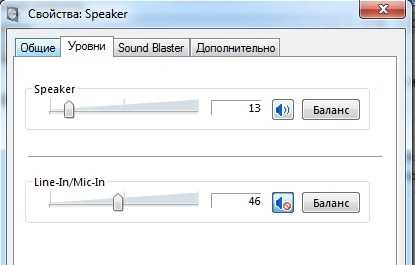
Каждый из нас хотя бы раз в жизни сталкивался с неприятным моментом, когда звук внезапно исчезает на нашем компьютере. Эта проблема может доставить немало хлопот и нервов, особенно если решение не является очевидным. Благо, что существует несколько способов вернуть звук на ПК, работающем под управлением операционной системы Windows 7.
Столкнувшись с отсутствием звука на компьютере, первым делом стоит проверить подключение акустической системы или наушников. Возможно, проблема заключается в неправильно подключенных кабелях или поврежденных гнездах на компьютере. Если подключение верное, то следующим шагом будет проверка громкости звука в операционной системе и в самом приложении, в котором вы пытаетесь воспроизвести аудио. Возможно, слайдер звука просто установлен на минимальное значение или аудио-драйвер заблокировал громкость.
Если проблема с звуком не решается простыми шагами, следует обратить внимание на аудио-драйверы установленные на вашем компьютере. Поврежденные, устаревшие или неправильно установленные драйверы могут стать причиной отсутствия звука. В таком случае вам потребуется обновить драйвера, либо переустановить их с сайта производителя. Убедитесь, что вы выбираете драйвера, совместимые с вашей операционной системой.
Итак, отсутствие звука на компьютере может быть вызвано рядом причин, от неправильного подключения акустической системы до поврежденных аудио-драйверов. В данной статье мы рассмотрели лишь несколько основных проблем и способов их решения. Если же ни одно из предложенных решений не помогло вернуть звук на ПК, рекомендуется обратиться к профессионалам или поискать дополнительную информацию о вашей конкретной модели компьютера и операционной системы.
Возникла проблема со звуком на ПК с Windows 7? Вот что делать!
У вас на ПК с операционной системой Windows 7 возникли проблемы с звуком? Не волнуйтесь, у нас есть несколько решений для вас! Ниже представлены несколько шагов, которые помогут вам восстановить аудио на вашем компьютере.
1. Проверьте подключение аудиоустройств.
Убедитесь, что все аудиоустройства правильно подключены к вашему ПК. Проверьте, что колонки или наушники подключены к нужным разъемам, а кабель питания активирован. Рекомендуется также проверить все кабели на наличие повреждений.
2. Проверьте громкость звука и установленные настройки.
Убедитесь, что громкость звука на вашем компьютере не установлена на минимум или включен режим без звука. Проверьте настройки звука в панели управления и убедитесь, что выбран правильный аудиоустройство по умолчанию.
3. Обновите драйверы аудиоустройств.
Иногда проблемы с звуком могут возникать из-за устаревших или поврежденных драйверов аудиоустройств. Попробуйте обновить драйверы, используя инструменты встроенные в Windows 7. Вы можете также посетить официальный сайт производителя вашего ПК или звуковой карты и загрузить свежие драйверы.
4. Проверьте наличие конфликтующих программ.
Некоторые программы могут конфликтовать с аудиоустройствами и вызывать проблемы со звуком. Попробуйте выявить конфликтные программы, закрывая их по одной и проверяя, появится ли звук после этого. Если определенная программа вызывает проблемы, попробуйте обновить ее или связаться с разработчиком для получения дальнейшей поддержки.
5. Запустите отладку аудиоустройств.
Windows 7 предлагает инструмент отладки аудиоустройств, который может помочь выявить и исправить проблемы. Запустите отладку, следуя инструкциям в справке Windows, и проверьте, сможете ли вы определить и устранить любые проблемы, связанные с звуком.
Если ни одно из вышеперечисленных решений не помогло восстановить звук на вашем ПК с Windows 7, рекомендуется обратиться за помощью к специалистам или посетить форумы сообщества пользователей, где можно получить дополнительную поддержку и решение проблемы.
Варианты решения проблемы аудио на компьютере под управлением Windows 7
Прежде всего, следует проверить правильность подключения аудиоустройств. Убедитесь, что все кабели соединены надежно и правильно. Проверьте, что акустические системы или наушники подключены к соответствующим аудиовыходам или разъемам компьютера. Также, проверьте, что микрофон или другое устройство записи звука правильно подключены к аудиовходу или разъему компьютера.
В случае неправильного функционирования звука необходимо также проверить настройки звука в операционной системе. Откройте панель управления звуком и убедитесь в правильности выбора аудиодрайвера. Если у вас установлены несколько драйверов, попробуйте выбрать другой из доступных вариантов. Может потребоваться перезапуск компьютера после изменения настроек.
Если проблема с аудио сохраняется, нужно убедиться, что драйверы аудиоустройств подходят для Windows 7. Для этого посетите официальный сайт производителя вашего компьютера или аудиоустройства, и загрузите и установите последние версии драйверов, совместимых с вашей операционной системой.
Кроме того, проблемы с звуком могут возникать в результате конфликтов между различными программами и драйверами. Попробуйте отключить или удалить программы, которые могут использовать аудиоустройства одновременно с другими приложениями, и проверьте, улучшилось ли качество звука. Также, рекомендуется обновить программы и драйверы, связанные с аудио, до последних версий, чтобы исправить возможные ошибки.
Если после выполнения всех указанных шагов проблема с аудио не решается, возможно, дело не в настройках или драйверах, а в аппаратной неисправности аудиоустройства. В таком случае, рекомендуется обратиться к профессионалам для диагностики и ремонта компьютера или аудиоустройства.
Как восстановить звук на ПК с операционной системой Windows 7: полезные советы
- Проверьте подключение аудиоустройства: проверьте правильность подключения наушников, динамиков или других аудиоустройств к вашему ПК. Убедитесь, что кабели не повреждены и качественно соединены.
- Установите последние драйверы: проверьте, что у вас установлены последние версии драйверов для звуковой карты. Вы можете загрузить их с официального сайта производителя вашей звуковой карты.
- Проверьте настройки звука: убедитесь, что звук не выключен или установлен на низкую громкость. Проверьте настройки громкости как в углу экрана, так и в настройках звука Windows 7.
- Используйте утилиту «Устранение неполадок с звуком»: Windows 7 имеет встроенную утилиту для исправления проблем с звуком. Запустите ее, следуя инструкциям на экране.
- Проверьте обновления операционной системы: установите все доступные обновления для Windows 7. Иногда неполадки с звуком могут быть связаны с необходимостью обновления системы.
- Отключите аудиоустройства сторонних производителей: если у вас установлены дополнительные аудиоустройства, такие как веб-камеры или Bluetooth-динамики, попробуйте временно отключить их, чтобы исключить возможные конфликты.
- Перезагрузите компьютер: простая перезагрузка компьютера может помочь восстановить звук, если проблема была временной.
Следуя этим полезным советам, вы сможете снова наслаждаться качественным звуком на своем ПК с операционной системой Windows 7. Если ни один из этих способов не помог восстановить аудио, рекомендуется обратиться к специалисту, чтобы выяснить более серьезные причины этой проблемы.
Проверенные методы исправления проблем с аудио на компьютере под управлением Windows 7
В данном разделе представлены проверенные методы, которые помогут исправить проблемы с воспроизведением звука на компьютере под управлением операционной системы Windows 7. В случае, когда пользователь сталкивается с отсутствием звука или проблемными звуковыми настройками, применение этих методов может помочь в возстановлении звукового воспроизведения.
|
Метод 1: Проверка подключения аудиоустройств В первую очередь, необходимо убедиться в правильном подключении аудиоустройств, таких как наушники, динамики или внешний звуковой усилитель. Проверьте, что все кабели подключены к соответствующим портам на компьютере и устройстве, а также убедитесь, что они надежно закреплены. При необходимости переподключите или замените кабели. |
|
Метод 2: Проверка громкости и настроек звука Проверьте громкость звука на компьютере и устройстве. Убедитесь, что громкость не установлена на минимум и микрофон не отключен. Проверьте также наличие включенного режима без звука или режима ночного отображения, которые могут ограничить воспроизведение звука. При необходимости отрегулируйте эти параметры в настройках звука. |
|
Метод 3: Проверка драйверов аудиоустройств Убедитесь, что у вас установлены последние версии драйверов для аудиоустройств. Перейдите в меню «Управление устройствами» в системных настройках и найдите раздел «Звуковые, видео- и игровые контроллеры». Проверьте наличие обновлений для драйверов, и если они доступны, установите их. Перезагрузите компьютер после установки обновлений. |
|
Метод 4: Проверка конфликтов программ и служб Иногда проблемы с звуком могут быть вызваны конфликтами программ или служб, запущенных на компьютере. Попробуйте отключить или временно выключить антивирусное программное обеспечение, файрвол, а также другие программы, которые могут влиять на работу звукового воспроизведения. После выключения программ перезагрузите компьютер и проверьте, работает ли звук. |

Похожие записи: